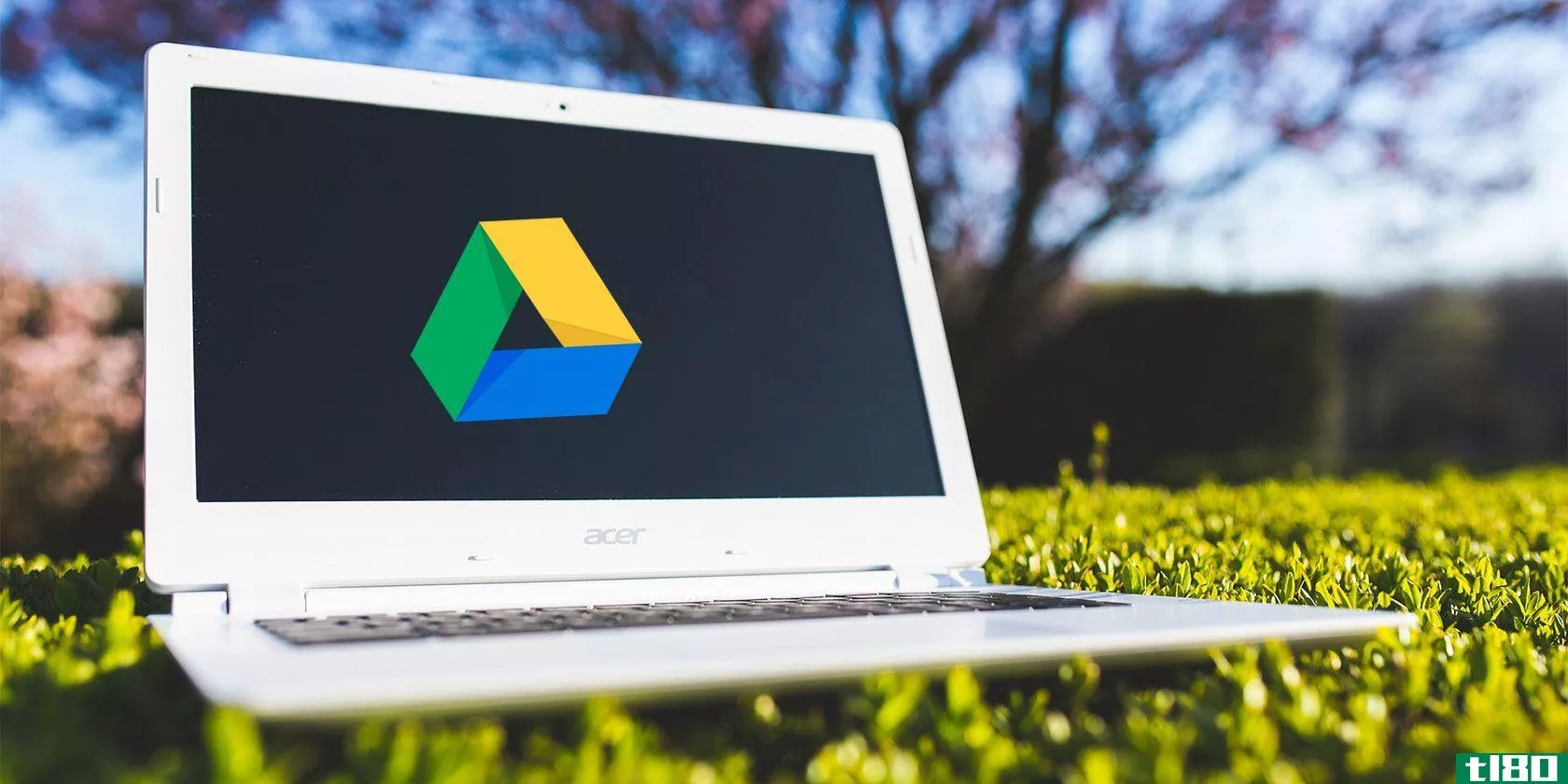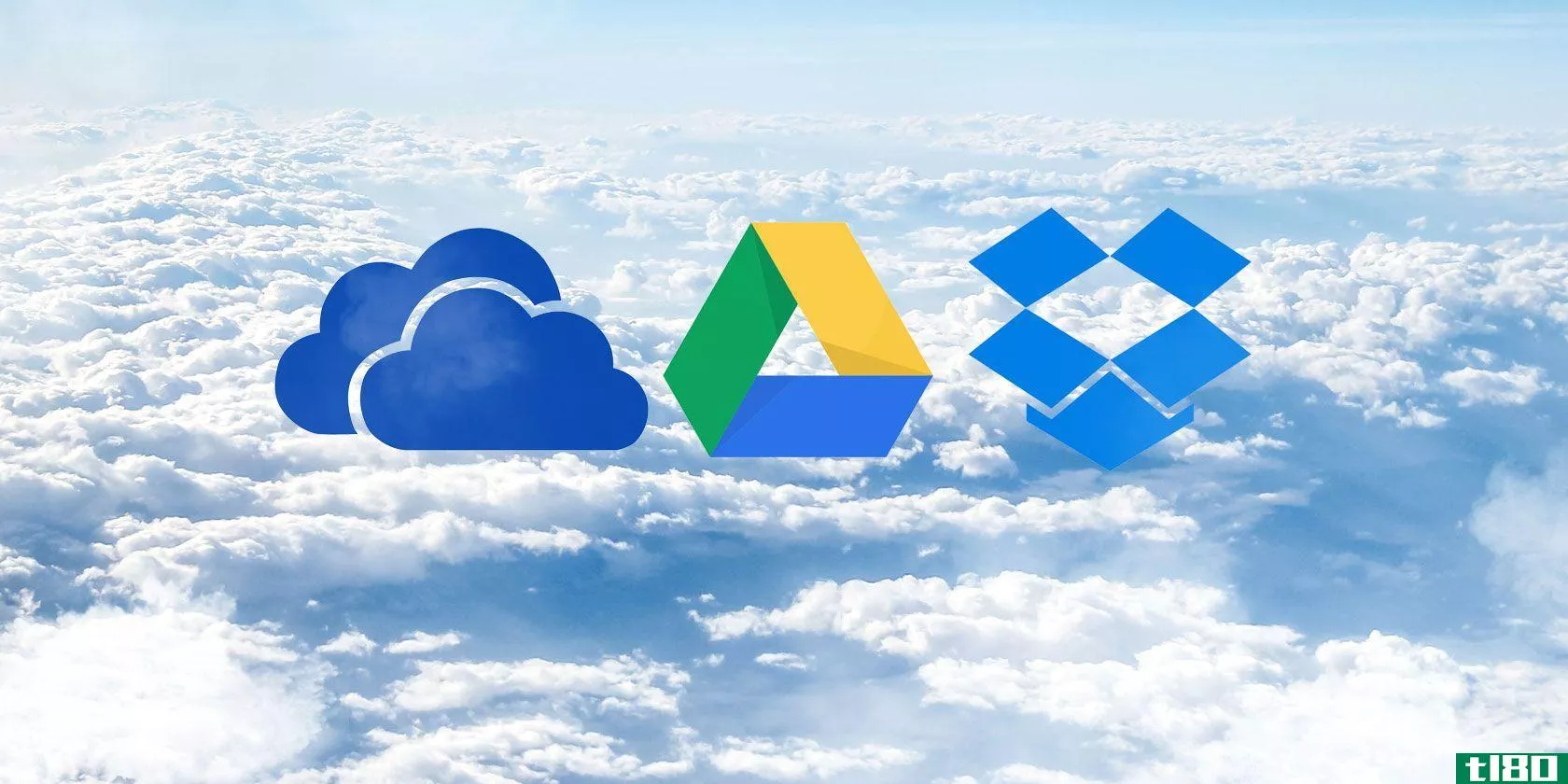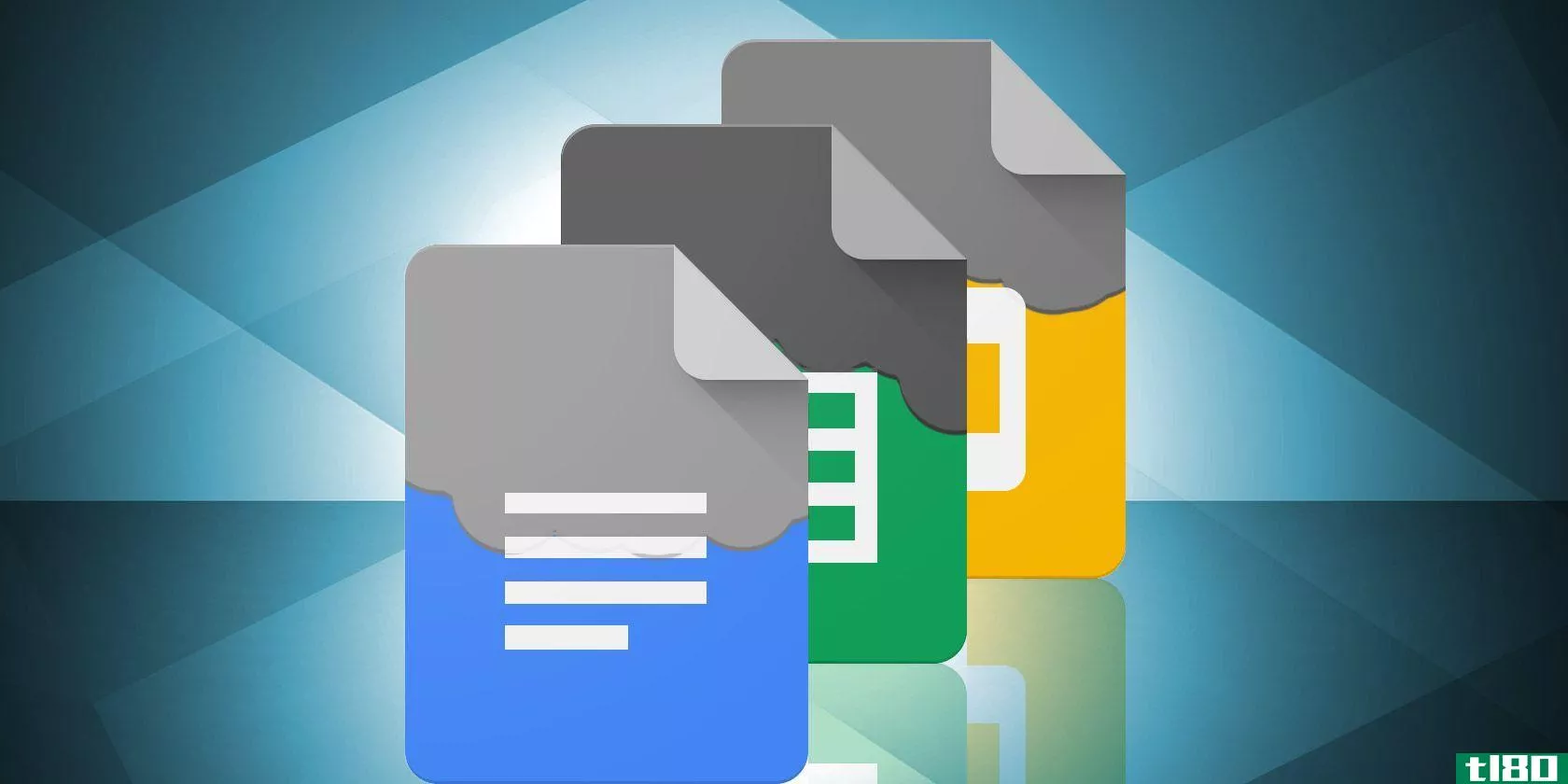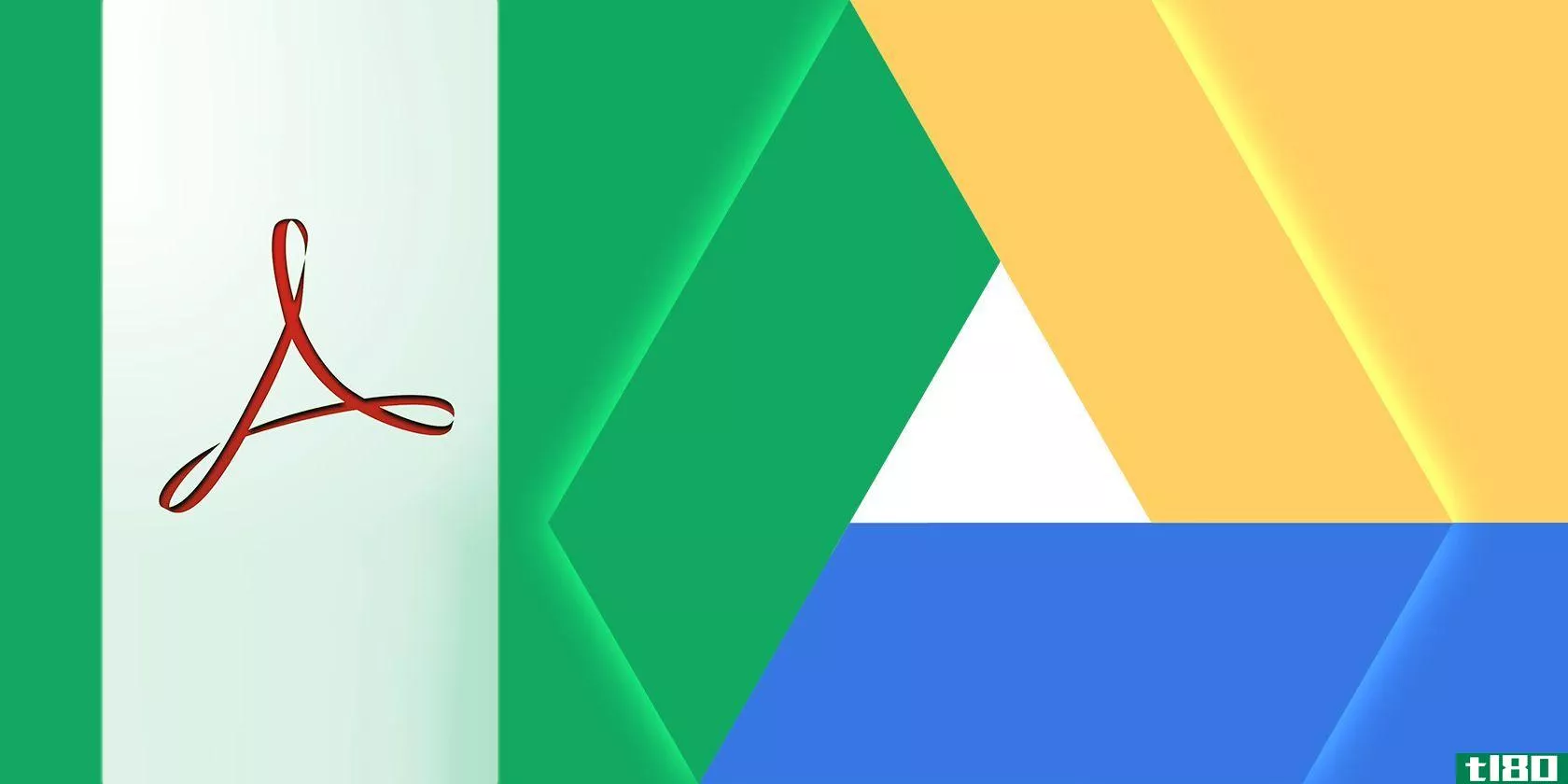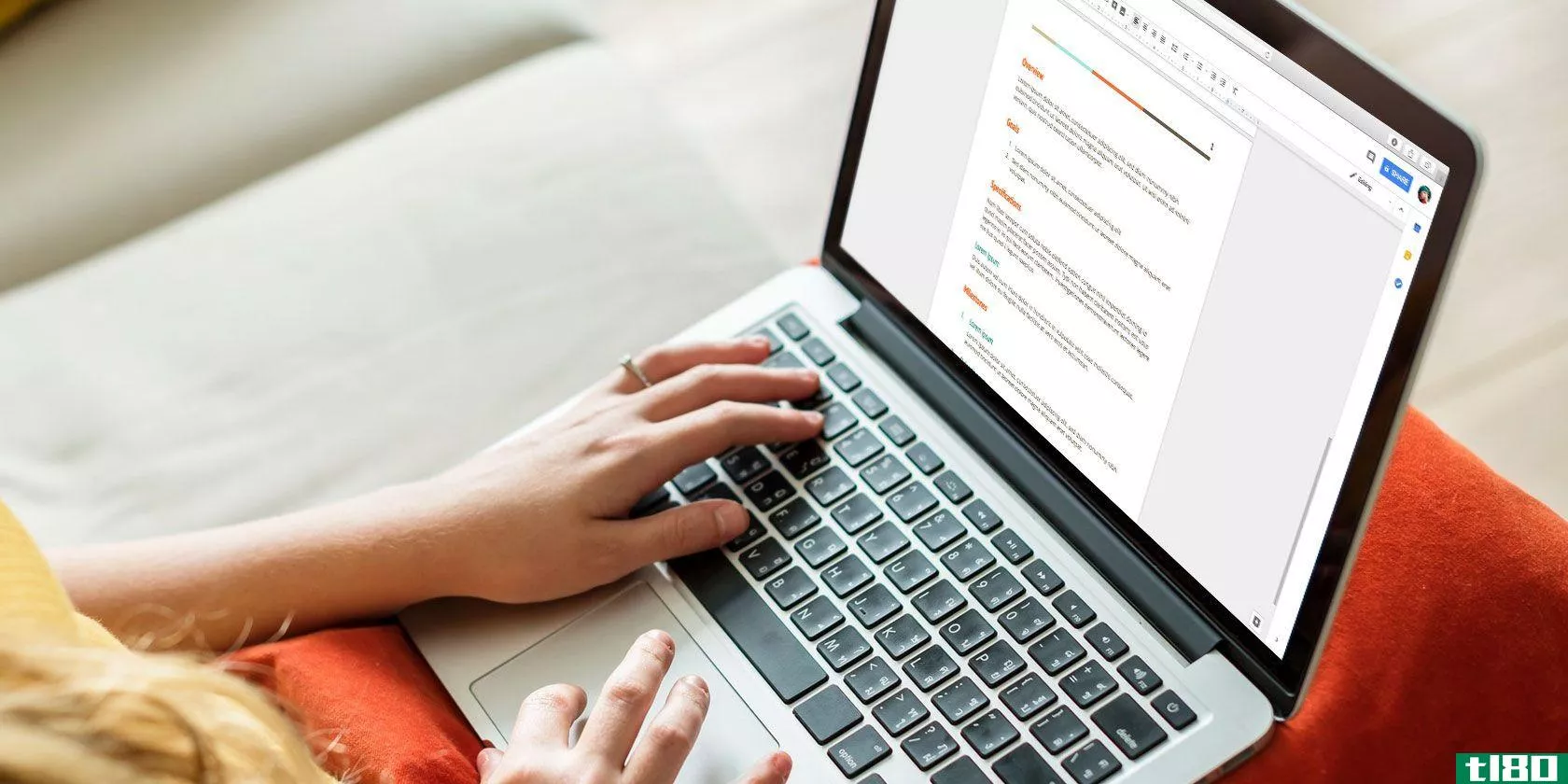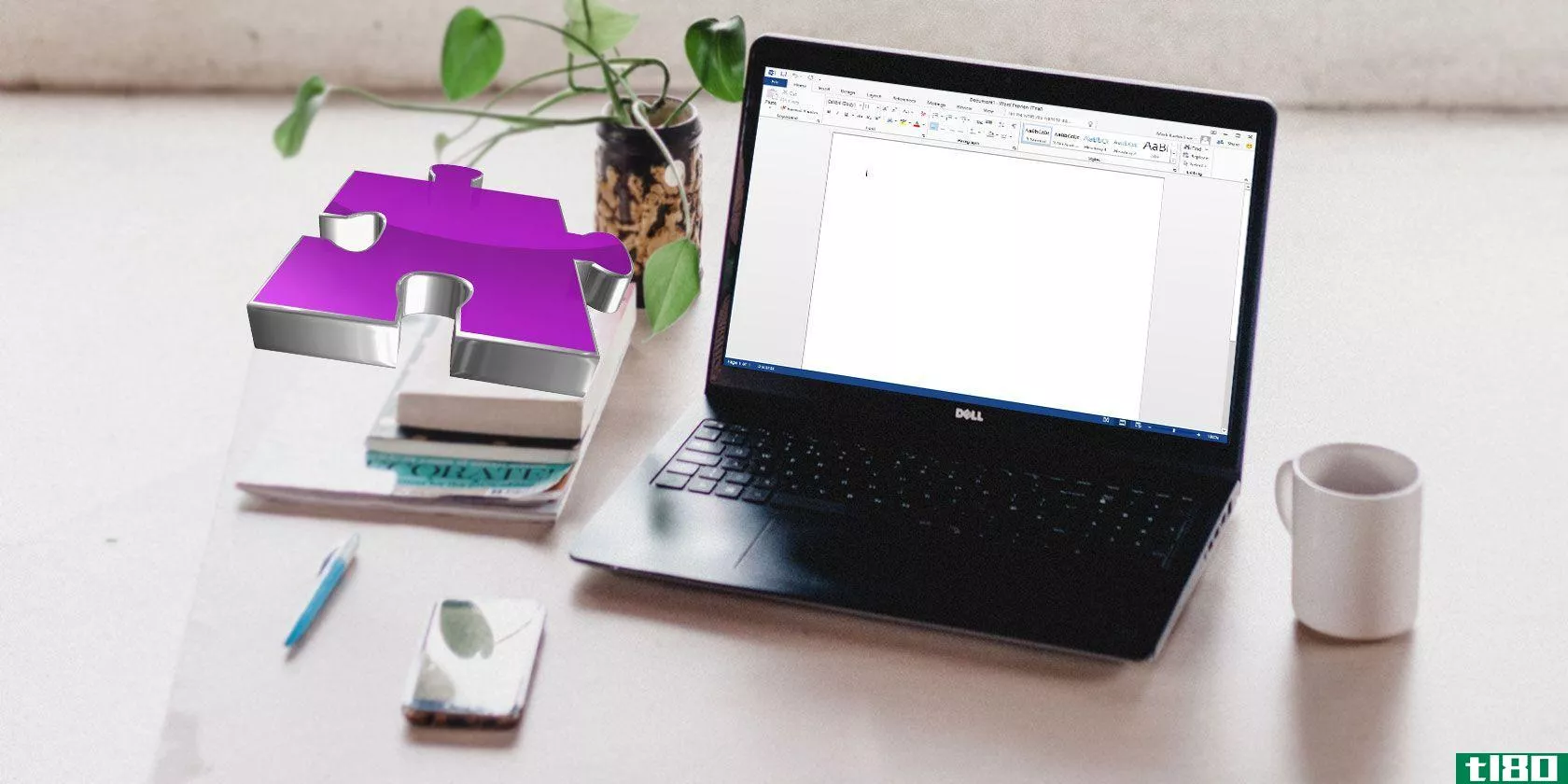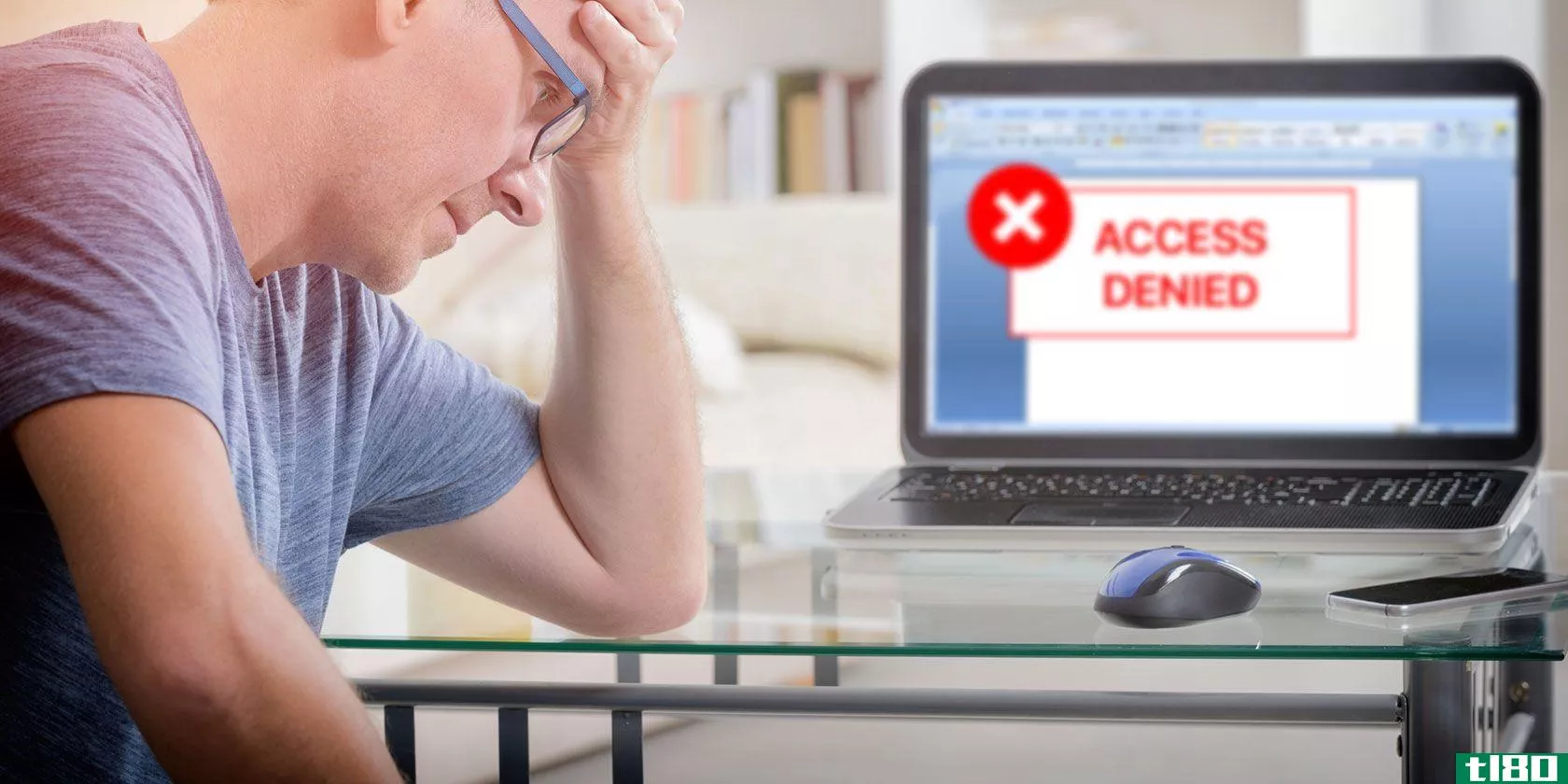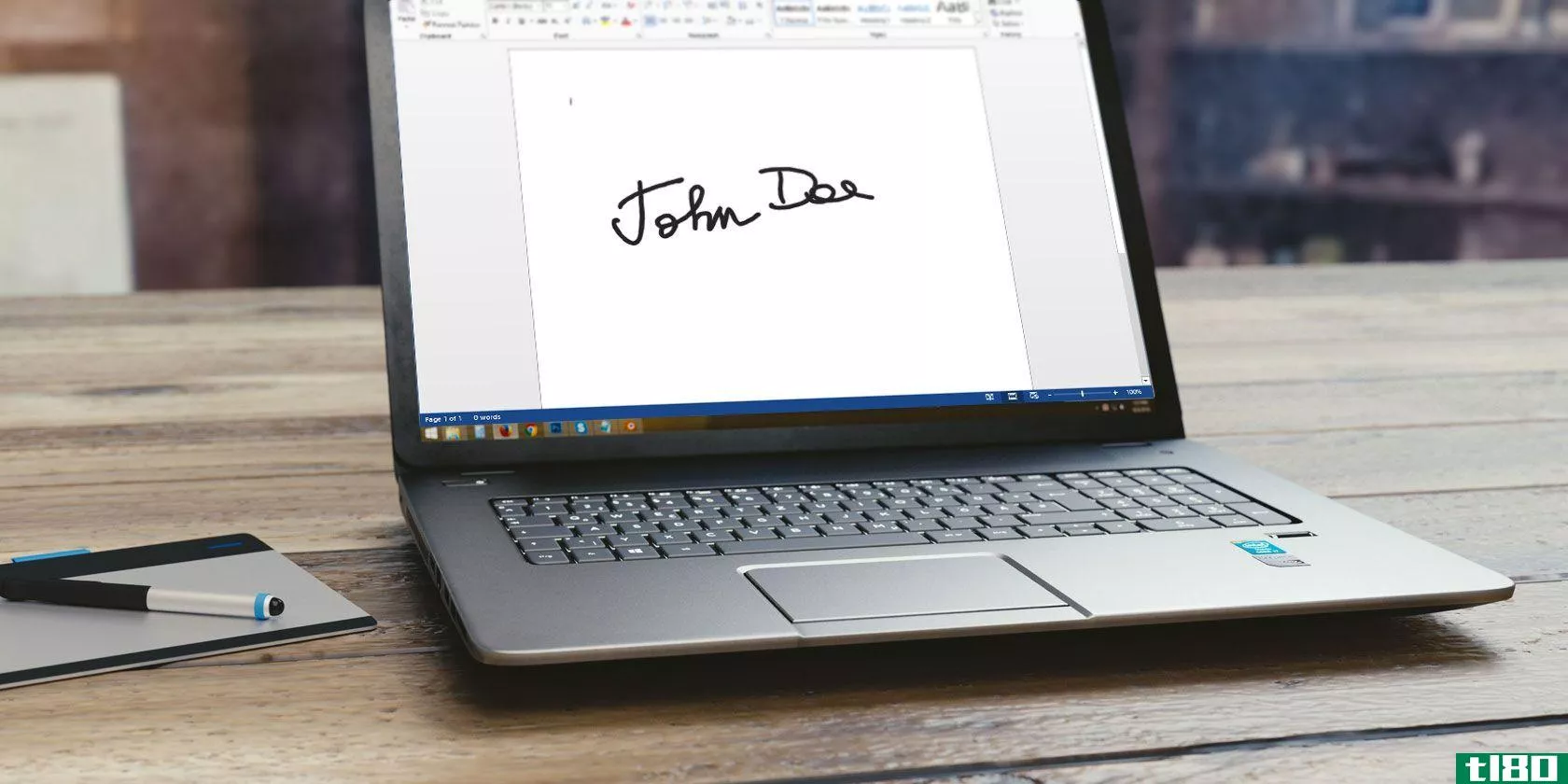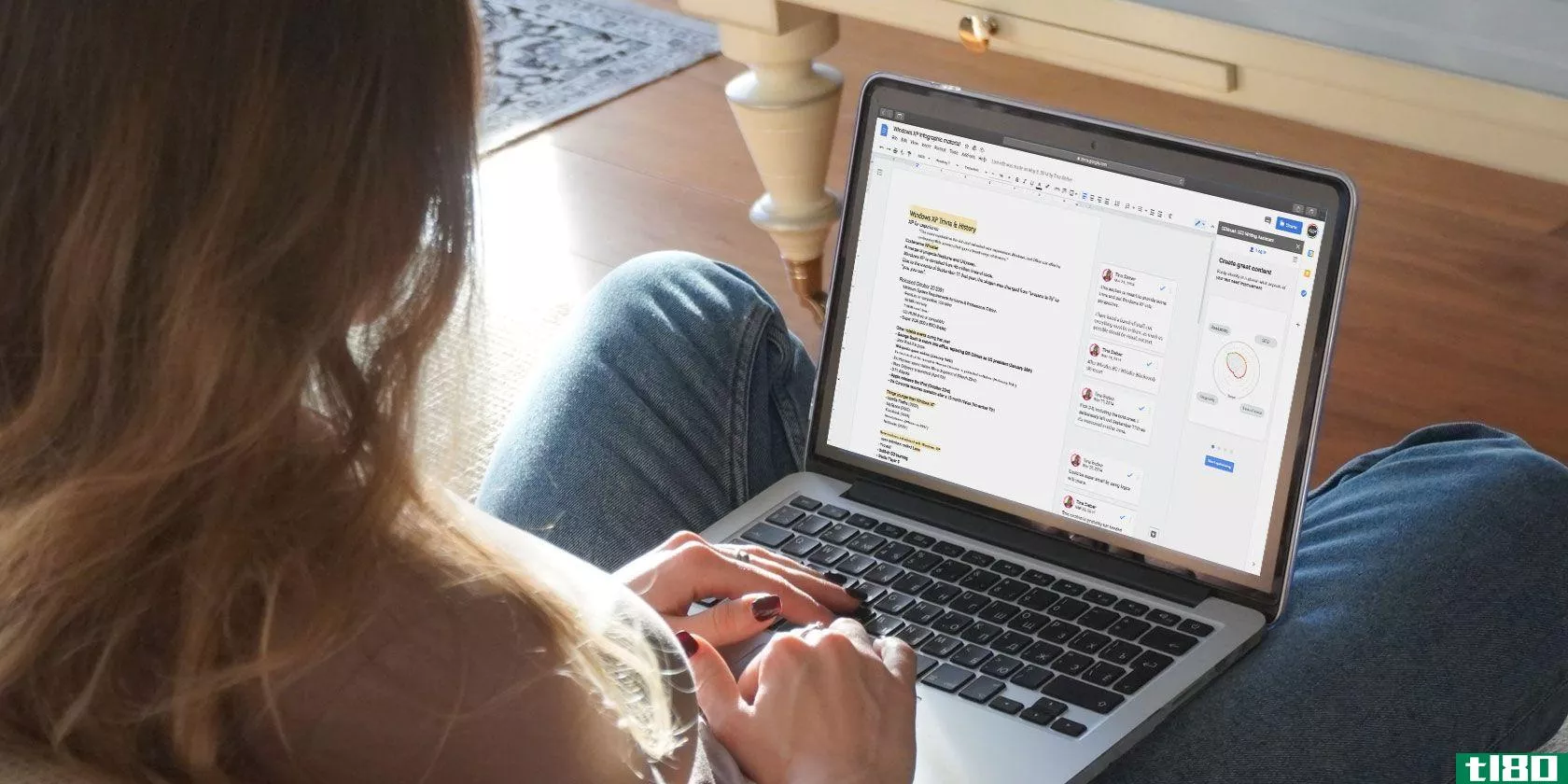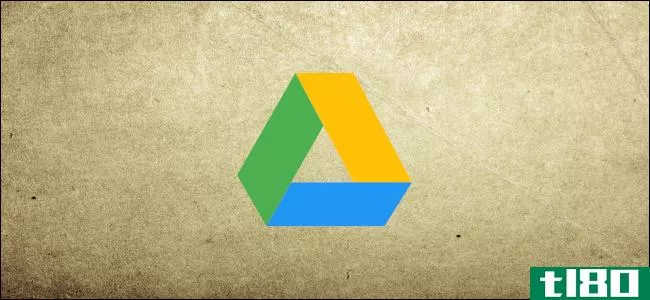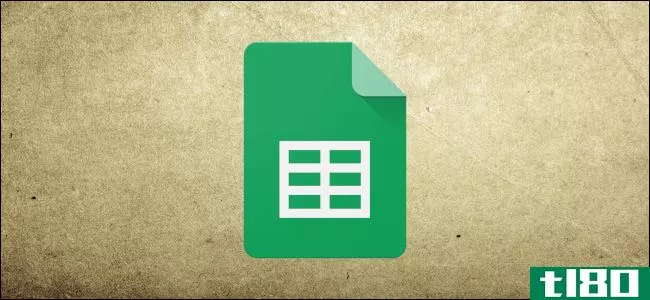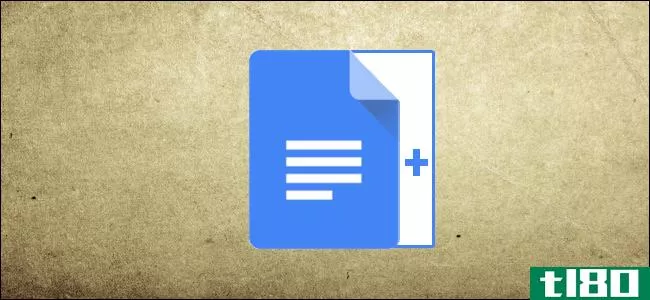10个最专业的google文档插件
微软Word可能是应用最广泛的文字处理器,但谷歌文档也在迅速普及。googledocs允许多个用户编辑同一个文档。使用googledocs在线创建和保存文档也比只在计算机上保存副本更安全。
除了常规功能外,googledocs还支持大量附加组件,帮助您正确格式化文档。这些附加组件位于附加组件菜单选项下。
下面是一些有用的googledocs插件,你可以用来创建专业文档。
1文档生成器
此功能用于创建代码段和保存自定义样式。这意味着您可以使用它**您经常使用的文本片段。比如你用来写特定类型文档的结构或者你选择的简历模板。
使用方法:
- 在新文档中打开侧边栏。
- 选择所需的文件。
- 从“附加组件”菜单中选择“文档生成器”。
- 从旧文档中选择任何文本、图像、格式等,并将它们直接**到新文档中。
下载:Doc Builder(免费)
2页面布局工具
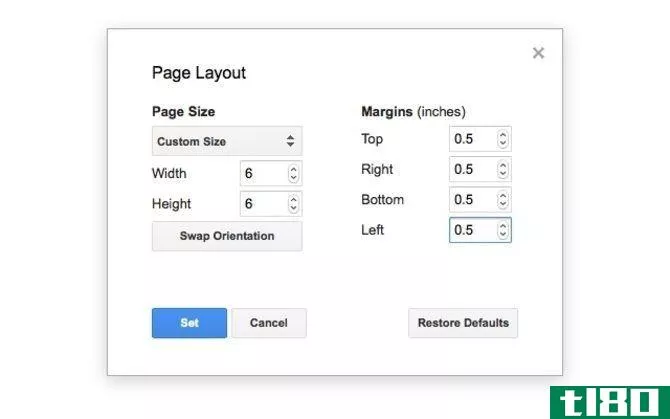
使用此加载项可设置自定义页面大小。您还可以使用它来设置页面的自定义页边距。googledocs将确保在以PDF格式导出文档时保留页面大小。
使用方法:
- 转到“附加组件”菜单
- 选择“页面布局工具”,然后输入所需的页面大小和页边距。
下载:页面布局(免费)
三。文本清理器
此工具用于删除任何不必要的格式并清理文本。如果在googledocs中选择Clear Formatting,则会删除所有格式。另一方面,文本清理器允许您仅从选定区域中删除格式。换行符和空格也被删除。
使用方法:
- 选择要清除的文本的一部分。
- 从“附加组件”菜单中选择“文本清理器”。
- 转到配置选项。
- 选择要保留或删除的格式,然后单击“保存”。
下载:文本清理器(免费)
4代码块
这可用于向文档中添加格式化代码。当您编写代码文档并希望其他编码人员对您的工作发表评论时,此功能特别有用。
使用方法:
- 选择文档中的代码。
- 打开代码块侧边栏。
- 设定语言和主题。
- 您可以使用Preview查看格式化代码在文本中的外观。
- 删除文本背景或根据需要继续使用。
下载:代码块(免费)
5表格格式化程序
这个附加组件有60多个内置设计和工具集来创建可定制的表。
使用方法:
- 选择表的一部分并转到表格式化程序。
- 可以使用“应用于所有表”将所有表设置为同一样式。
- 转到“自定义模板”并为具有自定义边框和行设计的表设置规格。
- 使用“拆分和合并表”附加模块可以非常快速地拆分表。
下载:表格格式化程序(免费)
6翻译
顾名思义,您可以使用这个附加组件来翻译googledocs中的文本块。翻译插件目前支持英语、西班牙语、法语、德语和日语,预计不久将添加更多语言。
使用方法:
- 选择要翻译的文本块。
- 转到“附加组件”菜单中的“翻译”,然后选择要将文本翻译为的语言。
- 您可以使用Translate+获得更多要翻译的语言选项。
下载:翻译(免费)
注意:该应用程序只能在Chrome和Safari浏览器中使用。你也可以在Google文档中添加一个同义词库,以获得更多的语言选项。
7链接选择器
如果你需要快速导航到一个谷歌驱动器文件,你可以使用链接选择器。此应用程序允许您在处理文档时快速访问其他文件,如样式指南或参考注释。
使用方法:
- 运行加载项并选择需要**到文档中的文件或文件夹。
- 几秒钟后,原始文件将显示为链接到文档的标题。
- 当您需要返回链接文件以供参考时,请单击链接。
下载:链接选择器(免费)
8文件机密
允许您对文档使用密码保护的安全应用程序。应用DocSecrets后,只有您和与您共享密码的人才能访问文档的某些部分并对其进行编辑。
使用方法:
- 在Doc Secrets的侧面板中输入密码。
- 在“**”字段中键入所需的任何机密文本。
- 要隐藏现有文本,请选择文本,然后单击“审查文本”将其隐藏。
- 与您选择的人共享您的密码,他们将能够看到文本安装后,他们的谷歌文档页面上的文档机密。
下载:DocSecrets(免费)
注意:此附加组件不应用于金融信息等敏感数据,因为它不能保证完全安全。
9说话
它基本上是一个文本到语音的应用程序,你可以使用你的谷歌文档。目前,您只能使用Speakd让程序大声朗读文本。虽然这个附加组件对视障用户来说自然非常有用,但普通用户也可以利用它从盯着电脑屏幕休息一下。
使用方法:
- 选择要朗读的部分。
- 转到“附加组件”菜单中的“Speakd”选项,然后单击“播放”。一个机器人的声音会把文字念给你听。
下载:Speakd(免费)
注意:Speakd不能与googledocs提供的语音输入选项混淆,后者允许你口头口述你的内容,并让程序把它写出来。
10lucidchart图表
使用Lucidchart将各种图形添加到文档中。这个附加组件一开始可能有点难以掌握。虽然它确实使创建图表的过程更容易,但您必须跳出googledocs来完成图表。
使用方法:
- 将光标放在要**图表的位置。
- 转到Lucidchart应用程序来构建详细的图表。
- 完成后,可以从Lucidchart侧边栏**图像。
下载:Lucidchart图表(免费)
在线创建更好的文档
在这些附加组件的帮助下,您将不再需要返回到Microsoft Word来创建完整的文档,然后将其上载到网上,以允许您的同事查看您的工作并添加他们的输入。googledocs现在可以用来创建几乎任何类型的文档,您可以使用msword创建这些文档。你也可以使用这些谷歌文档提示来节省你宝贵的时间。
再加上在线文档创建带来的其他优势,谷歌文档的规模开始向谷歌文档倾斜。特别是因为您还可以在移动设备上使用Google文档,或者与googlekeep同步,googlekeep支持笔记、搜索和标记功能。
- 发表于 2021-03-22 13:33
- 阅读 ( 229 )
- 分类:互联网
你可能感兴趣的文章
10个免费的adobe photoshop插件,提供最佳创意套件
... 你几乎可以找到任何东西的插件。有些会简化专业的皮肤修饰,你希望看到在封面上的光泽杂志,并花费数百美元。其他人则处理无聊、重复的任务。所有这些都会让你的生活变得更轻松。 ...
- 发布于 2021-03-14 12:34
- 阅读 ( 332 )
如何使用googledrive填写pdf表单
... 编辑PDF文档不是Google Drive的固有功能。但它自己做不到的,可以外包给googledrive附加组件,后者扩展了云平台的效用。因此,让我们来看看一个基本的Google驱动插件DocHub,它可以...
- 发布于 2021-03-14 14:10
- 阅读 ( 241 )
dropbox vs.google drive vs.onedrive:哪种云存储最适合你?
... 如果你需要一个结合远程存储和计算能力的专业云服务,你应该看看amazonwebservices和microsoftazure。 ...
- 发布于 2021-03-15 06:54
- 阅读 ( 280 )
15个excel加载项可节省您的业务任务时间
... 如果您经常在工作中创建文档,那么使用模板不仅很方便,而且可以显示一致性。电子表格123外接程序提供了几个类别,包括预算、**、时间表、库存、出勤和项目管理。您还可以对某个模板使用...
- 发布于 2021-03-17 07:23
- 阅读 ( 374 )
创建漂亮谷歌文档的10种简洁方法
...灯片、表单、谷歌绘图和应用程序脚本。这使它成为一个专业的工具,可以与最好的字处理程序在那里竞争。 ...
- 发布于 2021-03-19 14:15
- 阅读 ( 337 )
10个提示,可以在google drive上使用pdf文件
谷歌硬盘从仅仅是在线、文档查看器和编辑器走了很长的路。驱动器具有一些本机特性,使其成为一个优秀的PDF工具,但它兼容的第三方驱动应用扩展了它的有用性和功能。 ...
- 发布于 2021-03-19 15:14
- 阅读 ( 286 )
充分利用这11个附加组件的谷歌文档
简单性一直是谷歌文档受欢迎的关键因素之一。如今,它是Microsoft Word的真正替代品。然而,有时你希望你的文字处理器能多走一段路。这就是外部插件的用武之地。像这11个扩展,增压你的谷歌文档体验。 ...
- 发布于 2021-03-23 08:03
- 阅读 ( 200 )
5个最有效的microsoft office密码恢复工具
...真正有用的程序删除了Microsoft Office密码保护。这里有五个最好的。 ...
- 发布于 2021-03-25 17:24
- 阅读 ( 361 )